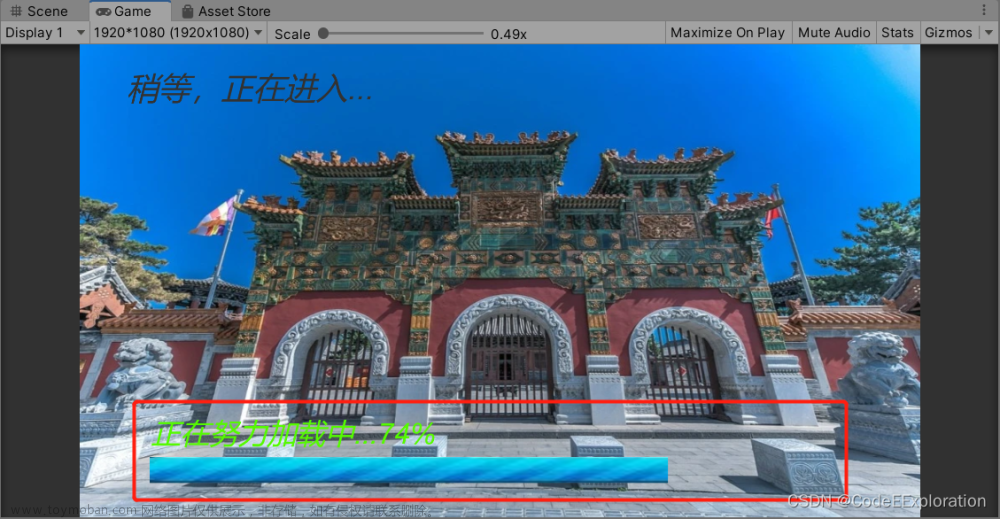- 首先在unity创建一个新项目

- 创建一个panel,在panel中创建两个相同大小的Image

3.在子Image中设置一张精灵图,并且设置颜色,父Image也同样设置颜色
4.将图像类型设置为“已填充”,填充方法设置为“水平”
5.设置完毕后创建一个脚本文件,代码如下
```csharp
using System.Collections;
using System.Collections.Generic;
using UnityEngine;
using UnityEngine.UI;
public class ProgressImage : MonoBehaviour
{
public Image image;
// Start is called before the first frame update
void Start()
{
StartCoroutine(ImageUpdate());
}
IEnumerator ImageUpdate()
{
float value = 0;
while (value <= 1)
{
yield return new WaitForSeconds(0.1f);
value += 0.01f;
image.fillAmount = value;
}
}
// Update is called once per frame
void Update()
{
}
}
6.将脚本文件拖到panel上挂载
7.最后一步要指定子Image…这个好坑啊…(将子Image拖动到脚本中指定即可) 文章来源地址https://www.toymoban.com/news/detail-515704.html
文章来源地址https://www.toymoban.com/news/detail-515704.html
文章来源:https://www.toymoban.com/news/detail-515704.html
到了这里,关于Unity进度条简单制作(两个Image搞定)的文章就介绍完了。如果您还想了解更多内容,请在右上角搜索TOY模板网以前的文章或继续浏览下面的相关文章,希望大家以后多多支持TOY模板网!